电脑待机要按什么键解除 解除电脑睡眠模式的步骤
发布时间:2022-05-18 16:29:15 作者:佚名  我要评论
我要评论
许多人在电脑不用的时候常常会将电脑设置成睡眠的模式,这样就可以保证电脑不频繁开关机,那么电脑睡眠模式设置好了之后要怎么解除呢?下面一起来看看吧
(福利推荐:你还在原价购买阿里云服务器?现在阿里云0.8折限时抢购活动来啦!4核8G企业云服务器仅2998元/3年,立即抢购>>>:9i0i.cn/aliyun)
很多朋友在使用电脑时,发现电脑在无人操作的情况下,到达特定的时限,就会进入睡眠模式,想要关闭它,但又不知道该如何操作,本期文章以Windows 10系统为例,教大家如何关闭它。
解除电脑睡眠模式的步骤:
在说关闭的方法之前,先说一下电脑为什么会进入睡眠模式,因为人们使用电脑的频率不是固定不变的,如果电脑一直运转,就会持续的消耗电量,而睡眠模式的存在,就是为了让电脑在无人使用的情况下,可以为用户省电,接下来说“关闭”的方法。
首先,点击电脑桌面左下角的开始菜单,找到“齿轮状”图标。如下图:

点击齿轮状图标进入系统“设置”界面。如下图:

在系统设置界面里找到“个性化”选项,点击该选项,在弹出的界面的左侧,找到“锁屏界面”选项,然后点击它。如下图:

然后下拉详情页菜单,找到“屏幕超时设置”选项,然后点击它。如下图:

在弹出的界面里,将“睡眠”的两项参数设置成“从不”,这样电脑就不会再次进入睡眠模式了。
以上就是电脑待机要按什么键解除 解除电脑睡眠模式的步骤的详细内容,更多关于电脑待机解除方法的资料请关注程序员之家其它相关文章!
相关文章

固态硬盘复制文件只有几十kb怎么办? 电脑安装硬盘后复制速度慢的解决办
固态硬盘复制文件只有几十kb怎么办?电脑安装了固态硬盘,发现安装后整体的复制速度变的很慢,只有十几kb,该怎么办呢?下面我们就来看看电脑安装硬盘后复制速度慢的解决办2022-05-11
更换cpu后需要设置吗? 电脑更新CPU后进行相关更新设置的技巧
更换cpu后需要设置吗?电脑更换一个新的cpu后,需要对电脑进行相关设置升级吗?下面我们就来看看更新CPU后进行相关更新设置的技巧2022-05-11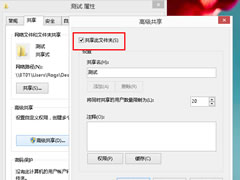 这篇文章主要介绍了两台电脑如何直连传输文件?两台电脑直连传输文件详细操作教程的相关资料,需要的朋友可以参考下本文详细内容介绍。2022-05-10
这篇文章主要介绍了两台电脑如何直连传输文件?两台电脑直连传输文件详细操作教程的相关资料,需要的朋友可以参考下本文详细内容介绍。2022-05-10 相信大家在使用电脑的时候都有遇到锁屏后无法解锁的情况,这时候我们应该怎么操作才能恢复正常呢?下面是小编整理的详细教程2022-04-29
相信大家在使用电脑的时候都有遇到锁屏后无法解锁的情况,这时候我们应该怎么操作才能恢复正常呢?下面是小编整理的详细教程2022-04-29 大家在离开电脑旁边时,有没有锁屏的习惯呢。在单位时有些同事去其他办公区域忙于其他事情,离开座位一小会儿时会将电脑锁屏,以防电脑里的内容被其他同事看到或是防止别人2022-04-28
大家在离开电脑旁边时,有没有锁屏的习惯呢。在单位时有些同事去其他办公区域忙于其他事情,离开座位一小会儿时会将电脑锁屏,以防电脑里的内容被其他同事看到或是防止别人2022-04-28 电脑在更新驱动、升级软件等操作后往往需要重启,那么电脑重启要按什么键呢?小编来分享一下,希望对大家有所帮助2022-04-26
电脑在更新驱动、升级软件等操作后往往需要重启,那么电脑重启要按什么键呢?小编来分享一下,希望对大家有所帮助2022-04-26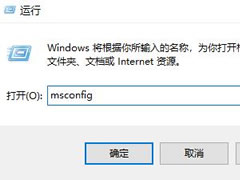
电脑开机弹出documents文件夹怎么回事?弹出documents文件夹解决方法
这篇文章主要介绍了电脑开机弹出documents文件夹怎么回事?弹出documents文件夹解决方法的相关资料,需要的朋友可以参考下本文详细内容介绍。2022-04-07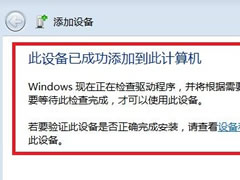 这篇文章主要介绍了台式电脑蓝牙适配器怎么安装?台式电脑蓝牙适配器安装教程的相关资料,需要的朋友可以参考下本文详细内容介绍。2022-04-07
这篇文章主要介绍了台式电脑蓝牙适配器怎么安装?台式电脑蓝牙适配器安装教程的相关资料,需要的朋友可以参考下本文详细内容介绍。2022-04-07 这篇文章主要介绍了多台电脑共享文件怎么设置?多台电脑共享文件操作教程的相关资料,需要的朋友可以参考下本文详细操作方法。2022-04-07
这篇文章主要介绍了多台电脑共享文件怎么设置?多台电脑共享文件操作教程的相关资料,需要的朋友可以参考下本文详细操作方法。2022-04-07 备份是避免因系统崩溃、硬件故障、人为操作失误导致数据丢失的关键措施,很多小伙伴在备份的时候不知道选择冷备份还是热备份,下面小编就为大家介绍一下他们的区别2022-03-30
备份是避免因系统崩溃、硬件故障、人为操作失误导致数据丢失的关键措施,很多小伙伴在备份的时候不知道选择冷备份还是热备份,下面小编就为大家介绍一下他们的区别2022-03-30







最新评论